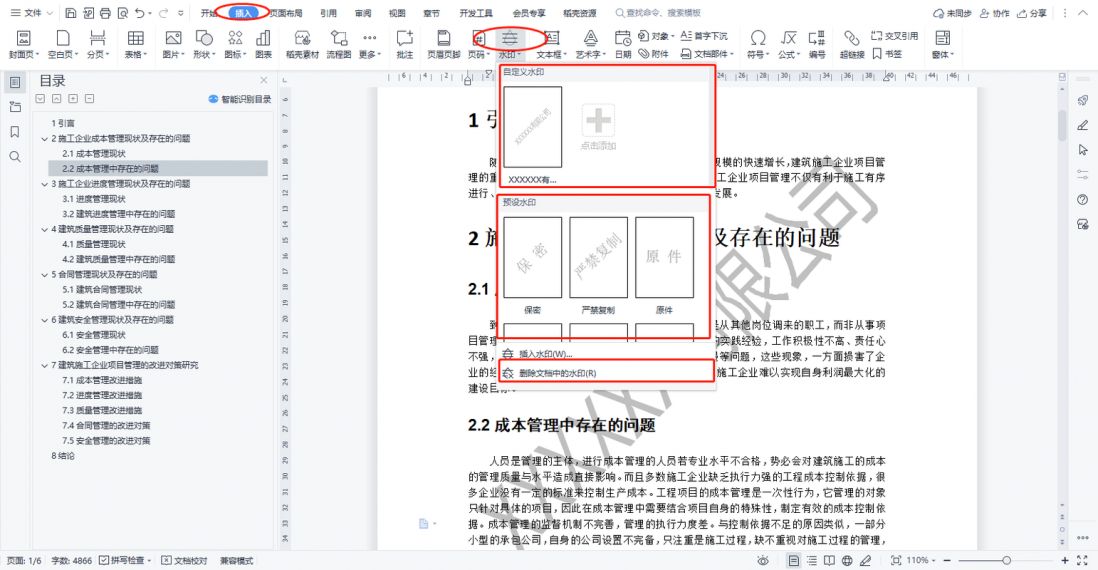WPS Office是一款功能强大的办公软件,广泛应用于文档编辑、表格处理和演示文稿制作,以下是详细介绍:
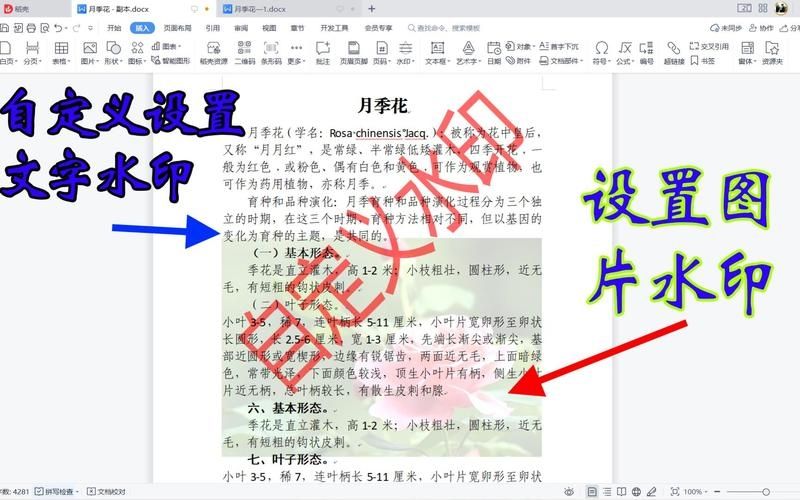
1、WPS Office简介:WPS Office是由金山软件开发的一款办公软件,包括文字处理(WPS Writer)、表格处理(WPS Spreadsheets)和演示文稿(WPS Presentation)三大组件,它支持多种文件格式,如DOC、XLS、PPT等,并且与Microsoft Office高度兼容。
2、添加水印的方法:在WPS文档中添加水印可以有效防止他人复制或篡改内容,打开需要添加水印的文档,点击“插入”菜单,然后选择“水印”,在弹出的窗口中,可以选择“自定义水印”或“插入水印”,如果选择“自定义水印”,可以设置图片水印或文字水印,并调整其大小、格式等参数,可以选择“严禁复制”作为文字水印,或者上传公司Logo作为图片水印,完成设置后,点击“确定”,水印将自动应用到整个文档中。
3、移动和调整水印:添加水印后,有时需要调整其位置或尺寸,双击页眉或页脚区域进入编辑状态,选中水印后可以拖动其位置,要调整水印的大小,可以通过拉动边框上的控制点来实现,或者右击选择“设置对象格式”,在弹出的窗口中调整高度和宽度。
4、删除水印:如果不再需要水印,可以通过点击“插入”菜单,选择“水印”,然后在弹出的窗口中点击“删除文档中的水印”来移除水印,也可以在页眉或页脚编辑状态下右击水印,选择“剪切”命令来删除。
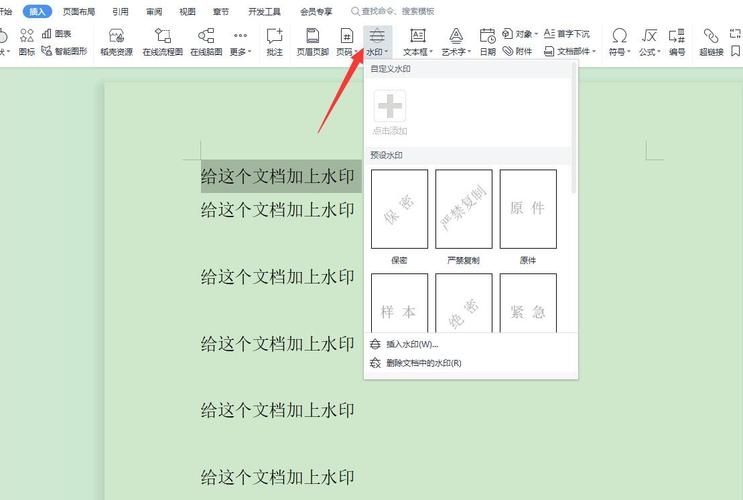
5、注意事项和应用建议:添加水印时,应根据实际需求选择合适的类型和样式,对于机密文件,可以选择“机密”字样的文字水印;对于公司报告,可以使用公司Logo作为图片水印,注意调整水印的透明度和位置,确保不影响文档内容的可读性。
WPS Office提供了便捷且多样的水印添加功能,通过简单的操作即可为文档增加保护层,无论是为了防止内容被非法复制,还是为了标识文档的所有权,添加水印都是一个有效的方法,在使用过程中,可以根据具体需求进行个性化设置,以达到最佳的保护效果。